모든 프로그램은 최신으로 업데이트 해서 사용하는 것이 좋을 것입니다.
실제로 거의 모든 부분에서 업데이트 가 올라오면 바로바로 업데이트 해서 사용 하는 편입니다.
하지만, 일부 프로그램들은 이를 막아두고 싶을 떄가 있습니다.
이중 한가지가 카카오톡PC 버전 입니다.
카카오톡은 업데이트 관련 설정 사항이 없어 불편합니다.
카카오톡 사용 하다보면 갑자기 업데이트를 강제 하는 창이 떠 실수로 누른 경우가 있을 듯 합니다.
이 카카오톡 업데이트를 막는 방법이 있어 이방법을 정리 합니다.
1. 카카오톡 업데이트를 막는 방법
① 카카오톡 업데이트 파일 이름 변경
② 가짜 업데이트 파일(Dummy) 생성
이 순서로 정리 해보겠습니다.
1.1. 카카오톡 업데이트 파일 이름 변경
우선 카카오톡 업데이트를 막기 위한 첫번째 단계는 해당 업데이트 파일의 이름을 변경해 이를 인식 하지 못하게 해야합니다.
업데이트 파일이 사라지면
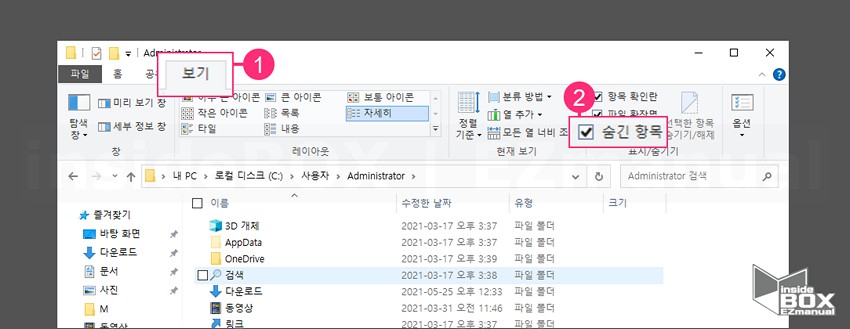
• 작업에 앞서 파일 숨김 항목을 표시 해야합니다.
• '탐색기' 를 열어 상단의 [보기] 탭(1)을 선택 합니다.
• 우측 '표시/숨기기' 그룹에서 [숨긴항목] (2) 에 체크를 해줍니다.
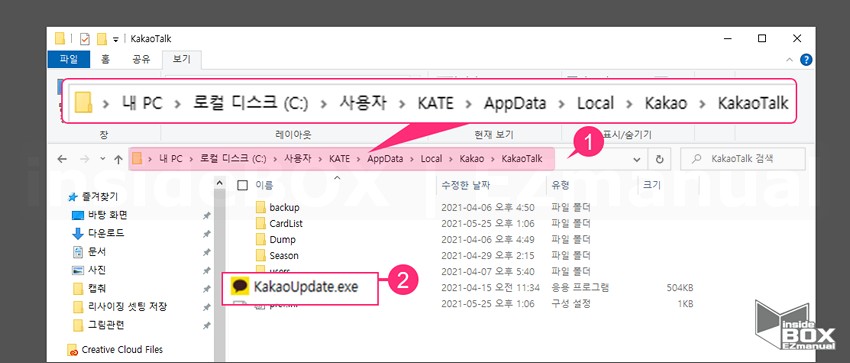
• '내 PC> 로컬 디스(C) > 사용자 > '지정한 사용자명' > AppData > Local > Kakao > kakaoTalk' 의 경로로 이동합니다.
• 'KakaoUpdate.exe' 파일을 찾을수 있습니다.
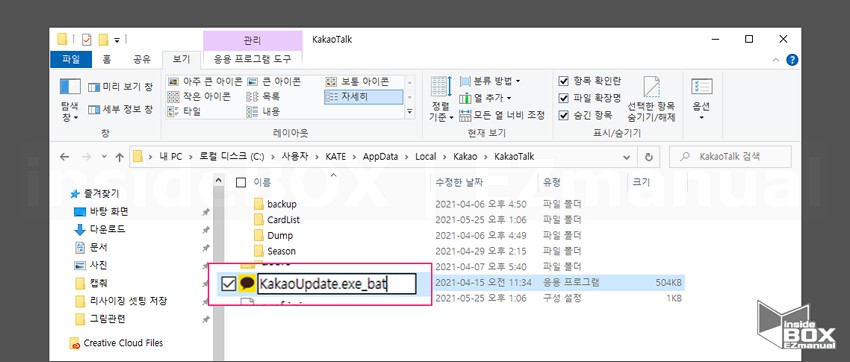
• KakaoUpdate.exe 파일의 이름을 변경 해주도록 합니다.
• 추후 재사용 할수 있으니 현재 이름 뒤에 다른 단어를 추가하는 방식으로 진행 합니다.
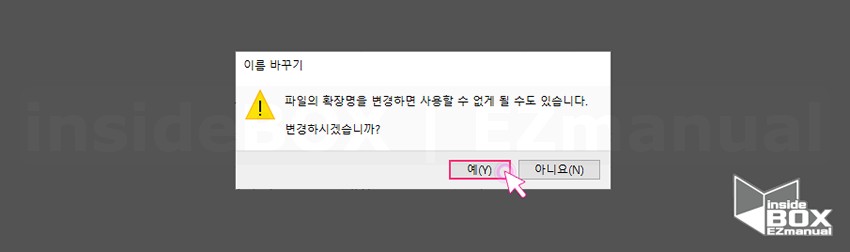
• [이름 바꾸기] 관련 하여 설정창이 생성 됩니다.
• [예(Y)] 버튼을 클릭 해 줍니다.
1.2. 가짜 업데이트 파일(Dummy) 생성
업데이트 파일을 숨겼다면, Fake 파일을 하나 만들어 줘야 합니다.
그렇지 않다면 카카오톡 이 자체적으로 다시 생성 해서 위의 이름 변경 작업이 무의미 해지기 때문입니다.
① 직접 파일 생성 하는 방법
② 명령을 통해서 생성 하는 방법
이렇게 두가지 방법이 있는데 편한 것으로 진행 하면 되겠습니다.
1.2.1. 직접 파일 생성 하는 방법
KakaoUpdate.exe 가 있던 폴더에 텍스트 문서를 생성합니다.
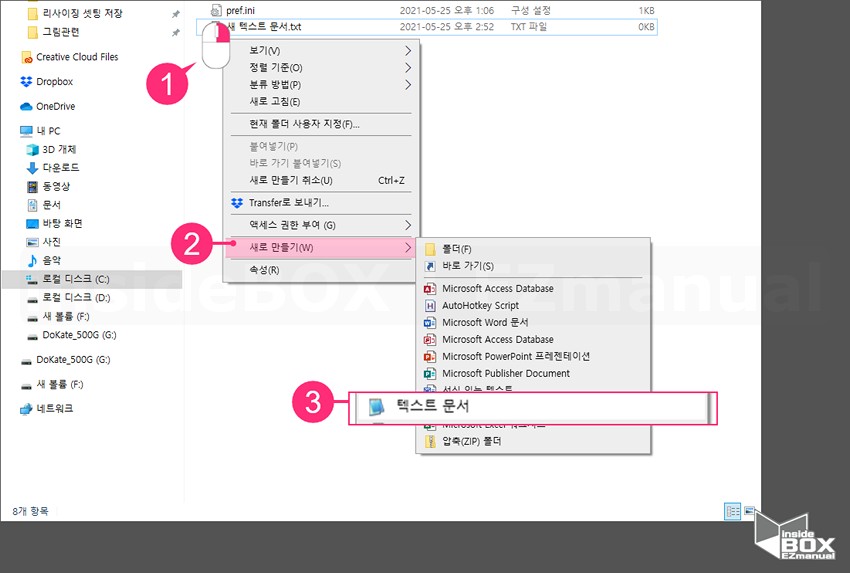
• 빈공간에 마우스 '우클릭' (1) 해 줍니다.
• [새로만들기(W)] (2) 를 선택합니다.
• [텍스트 문서] 를 클릭(3)해 생성해주면 됩니다.
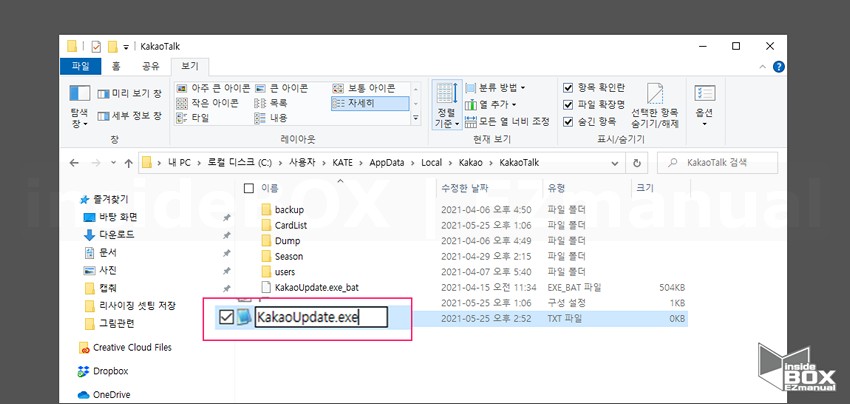
• 생성된 텍스트 문서의 이름을 ' KakaoUpdate.exe ' 로 변경 합니다.
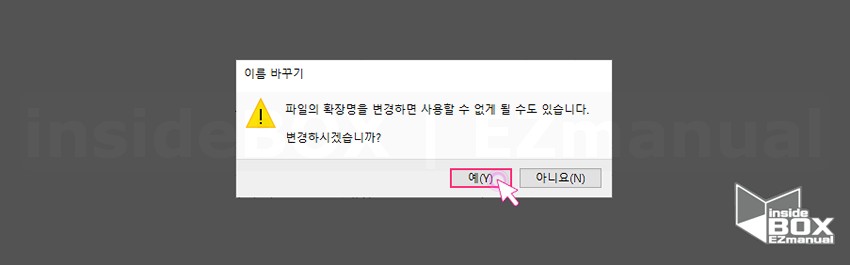
• [이름 바꾸기] 관련 하여 설정창이 생성 됩니다.
• [예(Y)] 버튼 (1) 을 클릭 해 줍니다.
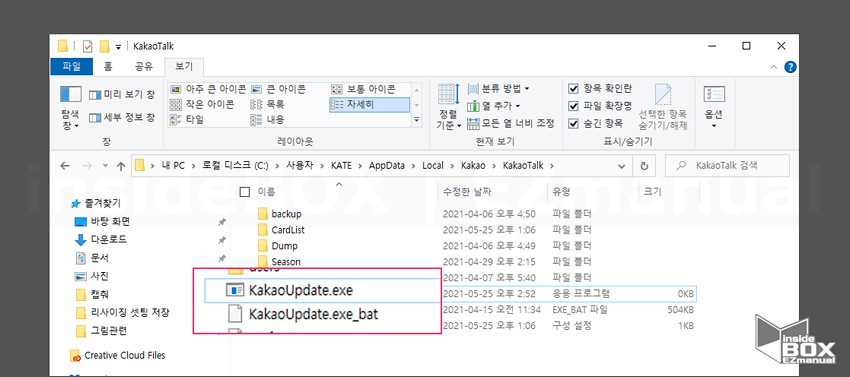
이렇게 KakaoUpdate.exe 파일을 교체하는 작업이 완료 되었습니다.
1.2.2. 명령을 통해서 생성 하는 방법
간단한 명령어를 통해 위의 작업을 한번에 할수 있습니다.
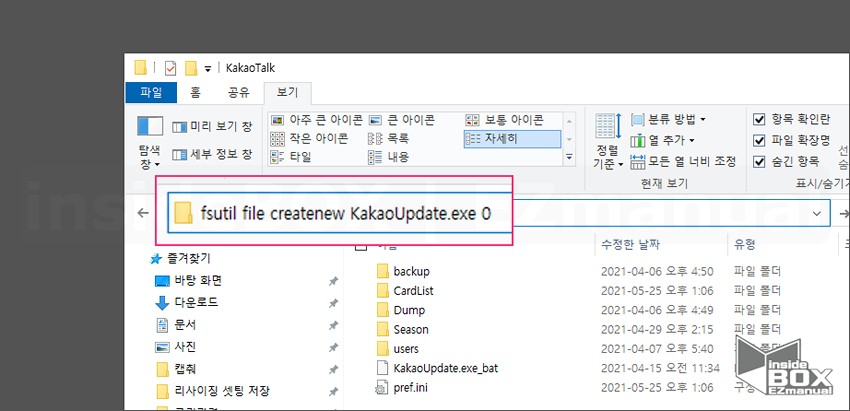
fsutil file createnew KakaoUpdate.exe 0
fsutil file createnew KakaoUpdate.exe 0
• 위 명령어를 상단의 경로 창에 입력 해줍니다.
• 그대로 복사해서 붙여 넣기 해준 후 Enter 를 클릭해주면 됩니다.
• 그러면 위와 같이 동일하게 더미 파일이 생성됩니다.
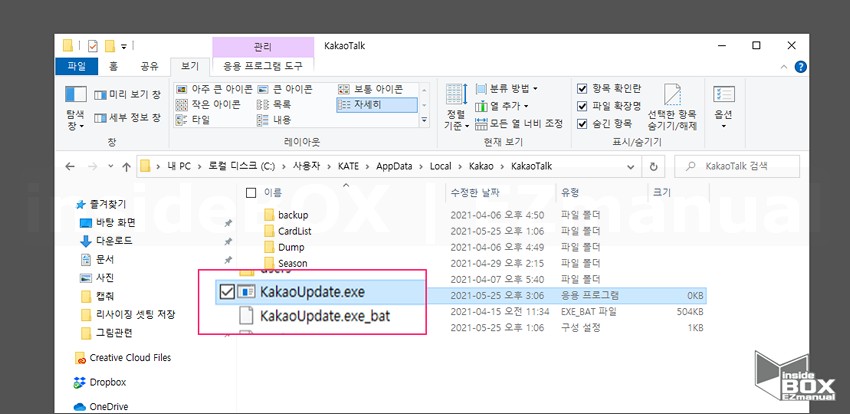
이렇게 KakaoUpdate.exe 파일을 교체하는 작업이 완료 되었습니다.
2. 원상복구 하는 방법
① 진행의 역순으로 복구
② 카카오톡 업데이트 파일 자동 복구 또는 재설치
이렇게 두가지 방법중 편한 방법으로 진행 해주면 되겠습니다.
2.1. 진행의 역순으로 복구
위에서 막았던 파일을 다시 진행의 역순으로 원상 복구 합니다.
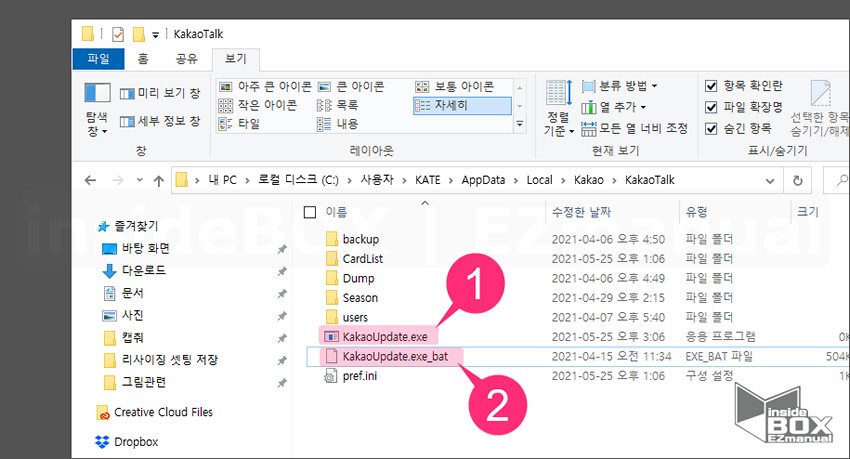
• 생성한 가짜 파일인 KakaoUpdate.exe 파일(1) 은 제거 해줍니다.
• 원래 파일을 찾아 KakaoUpdate.exe 으로 이름을 변경(2) 해줍니다.
2.2. 카카오톡 재설치
• 파일을 제거 했다면 가짜 파일인 KakaoUpdate.exe 를 제거하면 자동으로 생성이 될것입니다.
• 만약에 문제가 있다면 새로 카카오톡을 설치 하면 복구 될 것입니다.
【참고】 카카오톡 을 설치 하는 방법
3. 마무리
이렇게 오늘은 카카오톡 PC 버전의 업데이트를 막는 방법을 알아보았습니다.
뭐 이런것까지 막느냐 할수 있지만 불편해 하는 분들이 꽤 많아 정리 해 보았습니다.
카카오톡 업데이트가 불편 했던 분들은 위 정리드린 방법으로 이를 어느정도 해결 할수 있을 것입니다.
